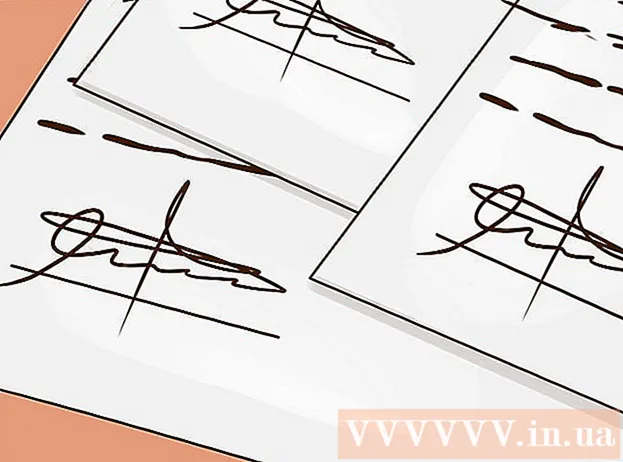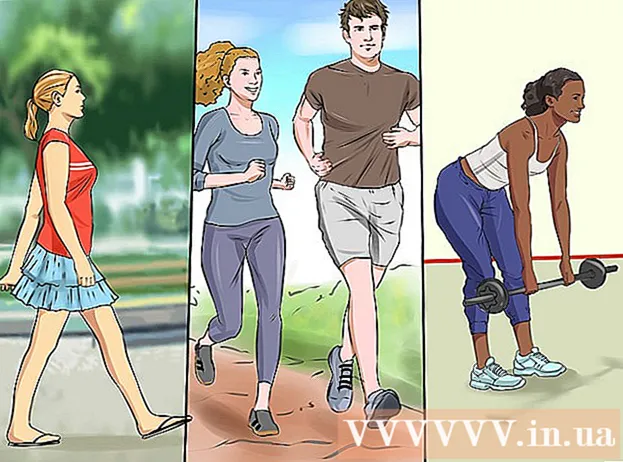Autor:
Laura McKinney
Data De Criação:
9 Abril 2021
Data De Atualização:
1 Julho 2024

Contente
Este wikiHow ensina como alterar sua data de nascimento registrada no Xbox LIVE. Só podemos fazer isso se uma conta do Xbox LIVE estiver vinculada a uma conta da Microsoft; Se você assinou o Xbox LIVE com um tipo de conta diferente, a idade não será alterada. Se sua conta atual for menor de 18 anos, você precisará criar uma nova conta do Xbox LIVE com uma data de nascimento diferente se quiser jogar jogos de classe M ou alugar certos filmes / multimídia.
Passos
Abra o site da Microsof. Visite https://www.microsoft.com para abrir o site principal da Microsoft. Se você já estiver logado, seu nome e foto do perfil (se aplicável) aparecerão no canto superior direito da página.
- Se você não estiver logado, clique assinar em (Login) no canto superior direito da página, digite seu endereço de e-mail, clique Próximo (Próximo), digite sua senha e clique assinar em continuar.

Clique no nome da sua conta no canto superior direito da página. Um menu suspenso aparecerá.
Clique Ver conta da Microsoft (Veja a conta da Microsoft). Esta opção está no meio do menu suspenso. Quando você clica nisso, a página da conta da Microsoft é aberta.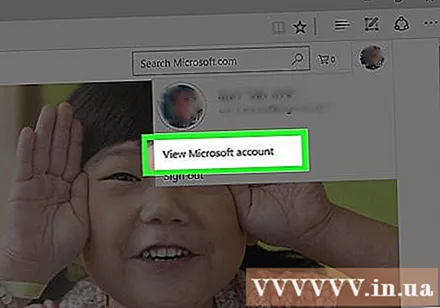

Clique Sua informação (Sua informação). Esta guia está à esquerda da barra azul na parte superior da página. A página de informações sobre a conta atual é aberta.
Clique no link Editar data de nascimento (Editar data de nascimento). Este link está à direita do aniversário atual. A página de edição será encaminhada.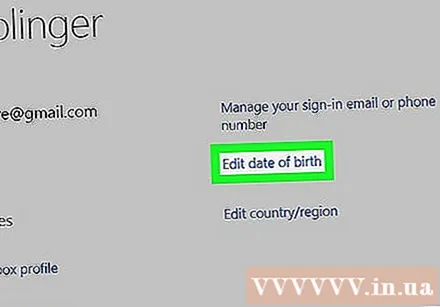
- Você pode ser solicitado a inserir sua senha novamente antes de continuar.

Edite seu aniversário. Na seção "Data de nascimento" na parte superior da página, altere a data de nascimento para refletir a idade que você deseja mostrar no Xbox LIVE. Clique no dia, mês ou ano que são exibidos aqui e escolha novas informações no menu suspenso.
Role para baixo e clique Salve (Salve ). Este botão verde está na parte inferior da página. Portanto, sua idade mudará com base na nova data de nascimento. propaganda
Adendo
- O Xbox LIVE não mostra a idade do usuário para outros membros.
Atenção
- Se você alterar a idade de mais de 18 para menos de 18 anos, sua conta não poderá acessar certos jogos e privilégios de acordo com a política da Microsoft.